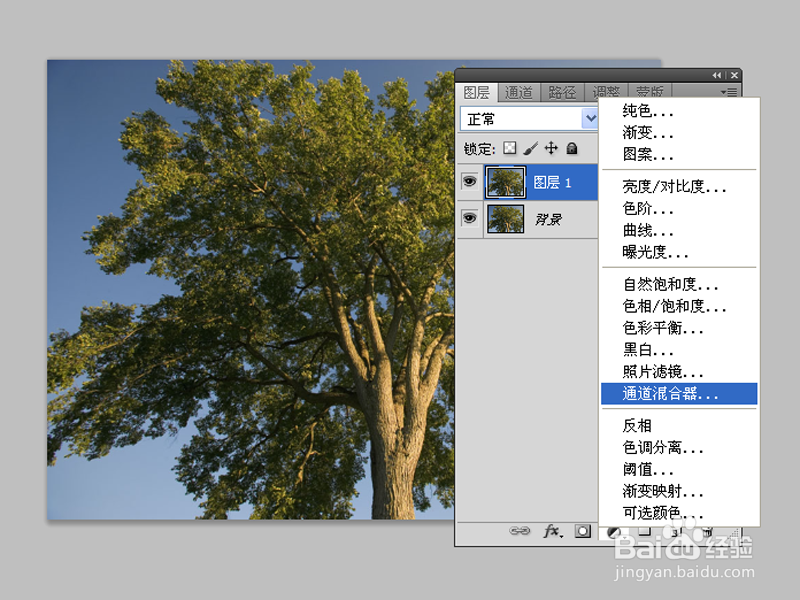如何制作唯美图片效果
1、首先启动Photoshop cs5,执行文件-打开命令,打开一副图片。
2、执行ctrl+j组合键复制得到图层1,点击图层面板中的创建新的填充或者调整图层按钮,从中选择通道混合器。
3、勾选单色,设置红色100,绿色200,蓝色-200,常数为20,查看效果。
4、隐藏混合通道图层,选择图层1,执行选择-色彩范围命令,设置颜色容差为160,吸取蓝色。
5、返回混合通道图层,选择蒙版填充黑色,新建亮度对比度图层,设置亮度和对比度均为-90.
6、新建图层2,选择白色画笔绘制一些圆点,新建色相饱和度图层,勾选着色,设置色相26,饱和度为30.
7、执行文件-存储为命令,将文件保存为png格式,保存在一个合适的位置上即可。
声明:本网站引用、摘录或转载内容仅供网站访问者交流或参考,不代表本站立场,如存在版权或非法内容,请联系站长删除,联系邮箱:site.kefu@qq.com。
阅读量:79
阅读量:30
阅读量:34
阅读量:23
阅读量:51